[Projecteurs] Comment mettre à jour le firmware sans fil sur les projecteurs ASUS ?
Pour vous fournir des instructions plus détaillées, vous pouvez également cliquer sur le lien vidéo ASUS Youtube ci-dessous pour en savoir plus sur la mise à jour du micrologiciel sans fil sur les projecteurs ASUS.
https://www.youtube.com/watch?v=s3B4lEx-3Gg
En mettant à jour le micrologiciel, votre projecteur sera compatible de manière stable avec la source multimédia à laquelle il se connecte et améliorera également votre expérience utilisateur lors de l'interaction avec les appareils.
Modèle pris en charge : ASUS ZenBeam E1 et ProArt A1
Indice
1. Confirmez l'appareil connecté
2. Vérifiez si le firmware est la dernière version
3.Comment mettre à jour le micrologiciel
1. Confirmez l'appareil connecté
Besoin de préparer (ordinateur portable ou PC ou téléphone portable) et projecteur, et de trouver un endroit avec une connexion internet stable.

*Remarque : Assurez-vous que le récepteur Wi-Fi fourni est correctement inséré dans le projecteur (veuillez vous référer au manuel)
2. Vérifiez si le firmware est la dernière version
1). Le numéro de version s'affiche dans le coin inférieur droit de la page de connexion sans fil des projecteurs.

3.Comment mettre à jour le micrologiciel
1). Connectez votre appareil (ordinateur portable ou PC ou téléphone portable) et le projecteur à un environnement de réseau sans fil.
2). Lorsque la machine est connectée au routeur (l'icône dans le coin supérieur droit apparaîtra comme indiqué ci-dessous). Veuillez mettre à jour le micrologiciel.
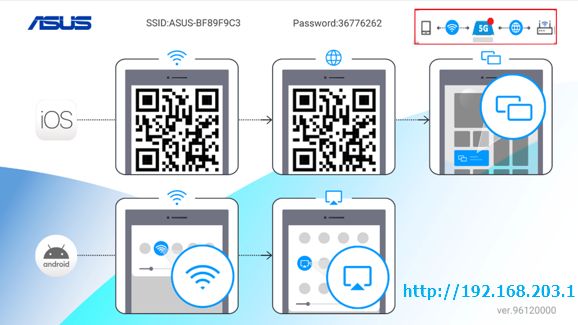
Exemple:
3). Ouvrez le navigateur et saisissez l'adresse IP https://192.168.203.1 (veuillez vérifier l'adresse IP affichée sur votre page de paramètres)

4). Dans la colonne Mise à niveau, il affiche la version actuelle du micrologiciel de la machine (comme indiqué ci-dessous)
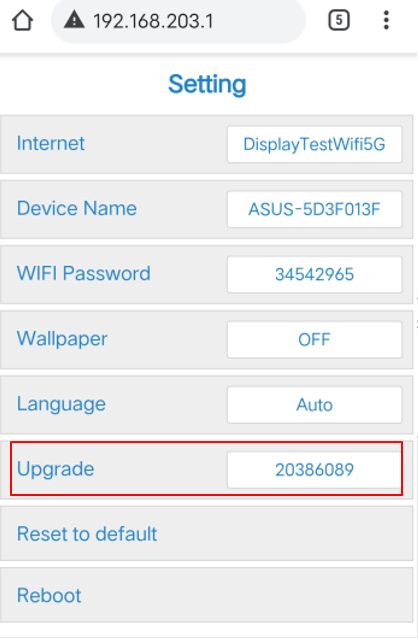
5). S'il ne s'agit pas de la dernière version, le système demandera automatiquement une mise à jour et une notification de mise à jour apparaîtra comme indiqué ci-dessous. Cliquez sur OK et attendez (environ 2 minutes) que le processus de mise à jour se termine.
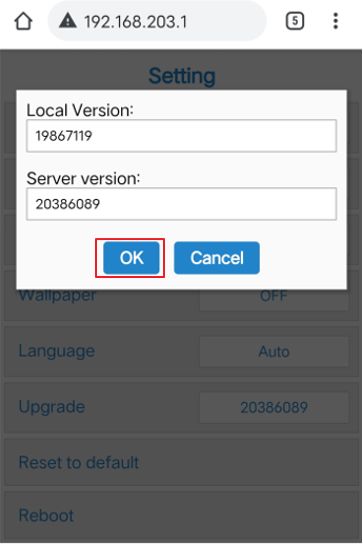
Version locale : La version actuelle du firmware de la machine.
Version du serveur : La dernière version du micrologiciel.
*Pendant le processus de mise à jour du micrologiciel, veuillez ne pas couper l'alimentation pour éviter l'échec du démarrage.
3) Enfin, revenez au menu principal.
Le point rouge sur l'icône du projecteur disparaît et la mise à jour du micrologiciel est terminée.
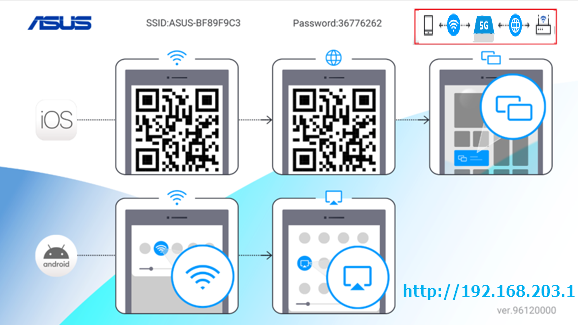
4). Il est recommandé de redémarrer le projecteur.
Q1. Y a-t-il des précautions pendant le processus de mise à jour du firmware ?
R1 : Pendant le processus de mise à jour du micrologiciel, veuillez ne pas couper l'alimentation pour éviter l'échec du démarrage.
Lors du processus de mise à jour de la version du micrologiciel, si vous rencontrez une interruption du réseau, ne vous inquiétez pas, revenez à l'étape 3 et exécutez la mise à jour.
Q2. [Projecteur] Présentation de la méthode de connexion vidéo sans fil ProArt A1/ZenBeam E2.
R2 : Veuillez vous référer à cet Article